MDM 공급자를 사용하여 Surface Hub 관리
Surface Hub를 사용하면 IT 관리자가 Microsoft Intune 같은 MDM(모바일 디바이스 관리) 공급자를 사용하여 설정 및 정책을 관리할 수 있습니다. Surface Hub에는 관리 서버와 통신할 수 있는 기본 제공 관리 구성 요소가 있습니다. 디바이스에 추가 클라이언트를 설치할 필요가 없습니다.
등록하려면 MDM 관리에 Surface Hub 등록을 참조하세요.
Intune 사용하여 Surface Hub 설정 관리
Intune 및 기타 MDM 공급자의 정책 설정 관리의 기본 구성 요소는 XML 기반 OMA-DM(Open Mobile Alliance-Device Management) 프로토콜입니다. Windows는 AccountManagement CSP, DeviceStatus CSP, WiFi-CSP 등의 이름으로 사용 가능한 여러 CSP(구성 서비스 공급자) 중 하나를 통해 OMA-DM XML을 구현합니다. 전체 목록은 Microsoft Surface Hub 지원되는 CSP를 참조하세요.
Microsoft Intune 및 기타 MDM 공급자는 CSP를 사용하여 구성 프로필 내에서 정책 설정을 구성할 수 있는 UI를 제공합니다. Intune 기본 제공 템플릿인 디바이스 제한(Windows 10 Team)에 Surface Hub CSP를 사용하여 근접 범위 내에서 주변으로 이동할 때마다 Surface Hub가 "절전 모드에서 해제"되지 않도록 하는 등의 기본 설정을 구성할 수 있습니다. Intune 기본 제공 프로필 외부에서 허브 설정 및 기능을 관리하려면 아래와 같이 사용자 지정 프로필을 사용해야 합니다.
요약하자면, Intune 내에서 정책 설정을 구성하고 관리하는 옵션은 다음과 같습니다.
- 디바이스 제한 프로필을 만듭니다. Intune 기본 제공 Surface Hub 템플릿을 사용하고 Intune UI에서 직접 설정을 구성합니다. 디바이스 제한 프로필 만들기를 참조하세요.
- 디바이스 구성 프로필을 만듭니다. 특정 기능 또는 기술(예: Microsoft Defender 또는 보안 인증서)에 초점을 맞춘 템플릿을 선택합니다. 디바이스 구성 프로필 만들기를 참조하세요.
- 사용자 지정 구성 프로필을 만듭니다. Microsoft Surface Hub 지원되는 CSP에서 OMA URI(Uniform Resource Identifier)를 사용하여 관리 scope 확장합니다. 사용자 지정 구성 프로필 만들기를 참조하세요.
참고
등록된 Surface Hub 디바이스를 포함하는 디바이스 그룹에 프로필을 할당해야 합니다.
디바이스 제한 프로필 만들기
Microsoft Intune 관리 센터에 로그인하고 디바이스>구성 프로필 프로필만들기를 >+ 선택합니다.
플랫폼에서Windows 10 이상을 선택합니다.>
프로필 유형에서템플릿을 선택한 다음 디바이스 제한(Windows 10 Team)을 선택합니다.
만들기를 선택하고 이름을 추가한 다음, 다음을 선택합니다.
이제 앱 및 환경, Azure 운영 인사이트, 유지 관리, 세션 및 무선 프로젝션 범주에서 Surface Hub에 대한 미리 설정된 디바이스 제한 설정을 찾아 선택할 수 있습니다. 다음 그림에 표시된 예제는 화면, 절전 모드 및 세션 다시 시작에 대한 4시간 유지 관리 기간 및 15분의 시간 제한을 지정합니다.
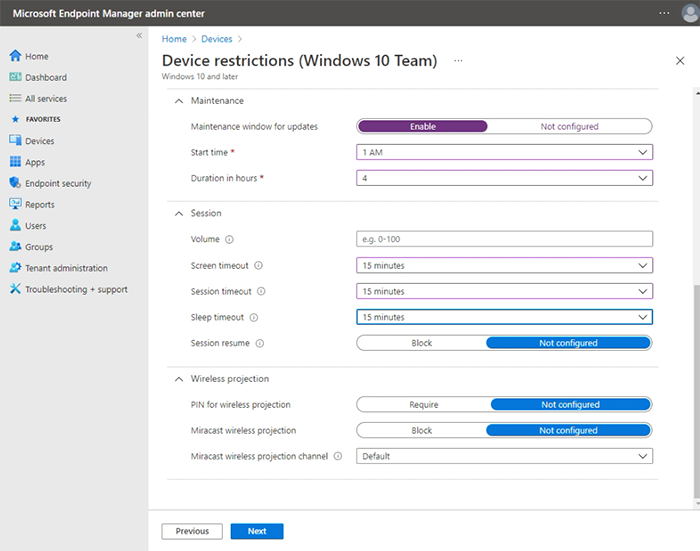
프로필을 만들고 관리하는 방법에 대한 자세한 내용은 Microsoft Intune 정책을 사용하여 디바이스 기능 제한을 참조하세요.
Surface Hub 기능 및 설정을 관리하는 방법에 대한 자세한 내용은 Intune 사용하여 Surface Hub에서 기능을 허용하거나 제한하는 Windows 10 Team 설정을 참조하세요.
디바이스 구성 프로필 만들기
Microsoft Intune 관리 센터에 로그인하고 디바이스>구성 프로필+ 프로필 만들기를 > 선택합니다.
플랫폼에서Windows 10 이상을 선택합니다.>
프로필 유형에서 템플릿을 선택하고 Surface Hub에서 지원되는 다음 템플릿 중에서 선택합니다.
- 이전 섹션에 설명된 대로 디바이스 제한(Windows 10 Team)입니다.
- 엔드포인트용 Microsoft Defender(Windows 10 Desktop)
- PKCS 인증서
- PKCS 가져온 인증서
- SCEP 인증서
- 신뢰할 수 있는 인증서
사용자 지정 구성 프로필 만들기
Microsoft Surface Hub 지원되는 CSP의 OMA URI를 사용하여 사용자 지정 프로필을 만들어 관리 scope 확장할 수 있습니다. CSP의 각 설정에는 Intune 사용자 지정 구성 프로필을 사용하여 설정할 수 있는 해당 OMA-URI가 있습니다. Surface Hub에서 지원하는 CSP에 대한 자세한 내용은 다음 리소스를 참조할 수 있습니다.
참고
SurfaceHub CSP의 설정을 사용하여 디바이스 계정을 관리하는 것은 현재 Intune 사용할 수 없으며 타사 MDM 공급자를 사용해야 합니다.
CSP 기반 정책 설정을 구현하려면 먼저 OMA URI를 생성한 다음 Intune 사용자 지정 구성 프로필에 추가합니다.
대상 설정에 대한 OMA URI 생성
모든 설정에 대한 OMA URI를 생성하려면 다음을 수행합니다.
- CSP 설명서에서 CSP의 루트 노드를 식별합니다. 일반적으로 ./Vendor/MSFT/NameOfCSP와 같습니다.
- 예제:SurfaceHub CSP 의 루트 노드는 ./Vendor/MSFT/SurfaceHub입니다.
- 사용할 설정의 노드 경로를 확인합니다.
- 예제: 무선 프로젝션을 사용하도록 설정하는 설정의 노드 경로는 InBoxApps/WirelessProjection/Enabled입니다.
- 루트 노드에 노드 경로를 추가하여 OMA URI를 생성합니다.
- 예제: 무선 프로젝션을 사용하도록 설정하는 설정의 OMA URI는 ./Vendor/MSFT/SurfaceHub/InBoxApps/WirelessProjection/Enabled입니다.
- 데이터 형식은 CSP 설명서에서도 설명됩니다. 가장 일반적인 데이터 형식은 다음과 같습니다.
- char(문자열)
- int(정수)
- bool(부울)
사용자 지정 구성 프로필에 OMA URI 추가
- Endpoint Manager에서 디바이스>구성 프로필 프로필 만들기를> 선택합니다.
- 플랫폼에서 Windows 10 이상을 선택합니다. 프로필에서 사용자 지정을 선택한 다음 만들기를 선택합니다.
- 이름 및 선택적 설명을 추가한 다음, 다음을 선택합니다.
- 구성 설정>OMA-URI 설정에서 추가를 선택합니다.
Microsoft Teams 및 비즈니스용 Skype 설정
이 섹션에서는 Intune 또는 다른 MDM 공급자를 통해 관리할 수 있는 Teams 및 비즈니스용 Skype 설정을 강조 표시합니다. 여기에는 다음이 포함됩니다.
서비스 품질 설정
Surface Hub에서 최적의 비디오 및 오디오 품질을 보장하려면 디바이스에 다음 QoS 설정을 추가합니다.
| 이름 | 설명 | OMA-URI | 형식 | 값 |
|---|---|---|---|---|
| 오디오 포트 | 오디오 포트 범위 | ./Device/Vendor/MSFT/NetworkQoSPolicy/Audio/SourcePortMatchCondition | 문자열 | 50000-50019 |
| 오디오 DSCP | 오디오 포트 표시 | ./Device/Vendor/MSFT/NetworkQoSPolicy/Audio/DSCPAction | 정수 | 46 |
| 비디오 포트 | 비디오 포트 범위 | ./Device/Vendor/MSFT/NetworkQoSPolicy/Video/SourcePortMatchCondition | 문자열 | 50020-50039 |
| 비디오 DSCP | 비디오 포트 표시 | ./Device/Vendor/MSFT/NetworkQoSPolicy/Video/DSCPAction | 정수 | 34 |
| 공유 포트 | 공유 포트 범위 | ./Device/Vendor/MSFT/NetworkQoSPolicy/Sharing/SourcePortMatchCondition | 문자열 | 50040-50059 |
| DSCP 공유 | 공유 포트 표시 | ./Device/Vendor/MSFT/NetworkQoSPolicy/Sharing/DSCPAction | 정수 | 18 |
참고
테이블에는 기본 포트 범위가 표시됩니다. 관리자는 비즈니스용 Skype 및 Teams 제어판에서 포트 범위를 변경할 수 있습니다.
Teams 관련 기능 관리
Teams 조정 모임, 근접 참가 및 기타 기능을 관리하는 사용자 지정 구성 프로필을 만들 수 있습니다. 자세한 내용은 Surface Hub에서 Microsoft Teams 구성 관리를 참조하세요.
모임 & 통화에 대한 기본 앱 변경
Surface Hub에서 & 모임의 기본 앱은 Windows 10 Team 2020 업데이트(Windows 10 20H2 Team Edition)를 설치하는 방법에 따라 달라집니다. Surface Hub를 Windows 10 20H2로 다시 이미지화하면 Microsoft Teams가 기본값으로 설정되고 비즈니스용 Skype 사용할 수 없습니다(모드 1). 이전 OS 버전에서 허브를 업그레이드하는 경우 Teams를 기본값으로 이미 구성하지 않은 한 Teams 기능을 사용할 수 있는(모드 0) 비즈니스용 Skype 기본값으로 유지됩니다.
기본 설치를 변경하려면 사용자 지정 프로필을 사용하여 Teams 모임 모드를 다음과 같이 설정합니다.
- 모드 0 - 예약된 모임을 위한 Microsoft Teams 기능이 있는 비즈니스용 Skype
- 모드 1 - Microsoft Teams만 해당됩니다.
| 이름 | 설명 | OMA-URI | 형식 | 값 |
|---|---|---|---|---|
| Teams 앱 ID | 앱 이름 | ./Vendor/MSFT/SurfaceHub/Properties/VtcAppPackageId | 문자열 | Microsoft.MicrosoftTeamsforSurfaceHub_8wekyb3d8bbwe!Teams |
| Teams 앱 모드 | Teams 모드 | ./Vendor/MSFT/SurfaceHub/Properties/SurfaceHubMeetingMode | 정수 | 0 또는 1 |
QoS(서비스 품질) 구현
QoS(서비스 품질)는 관리자가 실시간 오디오/비디오 및 애플리케이션 공유 통신 환경을 최적화할 수 있는 네트워크 기술의 조합입니다.
Teams용 QoS 구성 또는 Surface Hub의 비즈니스용 Skype MDM 공급자 또는 프로비저닝 패키지를 통해 수행할 수 있습니다.
이 절차에서는 Microsoft Intune 사용하여 Surface Hub용 QoS를 구성하는 방법을 설명합니다.
Intune 사용자 지정 정책을 만듭니다.
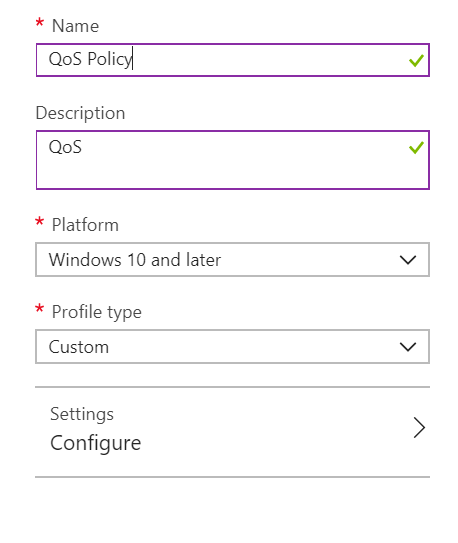
사용자 지정 OMA-URI 설정에서 추가를 선택합니다. 추가하는 각 설정에 대해 이름, 설명(선택 사항), 데이터 형식, OMA-URI 및 값을 입력합니다.
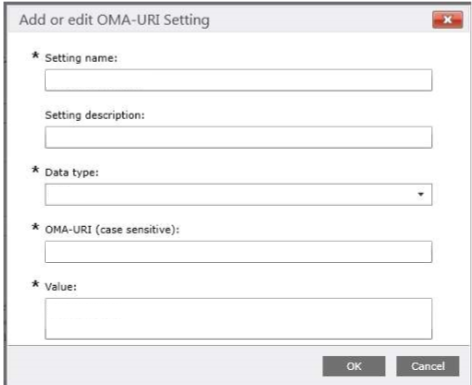
다음 사용자 지정 OMA-URI 설정을 추가합니다.
이름 데이터 형식 OMA-URI
./Device/Vendor/MSFT/NetworkQoSPolicy값 오디오 원본 포트 문자열 /HubAudio/SourcePortMatchCondition Skype 관리자로부터 값 가져오기 오디오 DSCP 정수 /HubAudio/DSCPAction 46 비디오 원본 포트 문자열 /HubVideo/SourcePortMatchCondition Skype 관리자로부터 값 가져오기 비디오 DSCP 정수 /HubVideo/DSCPAction 34 오디오 프로세스 이름 문자열 /HubAudio/AppPathNameMatchCondition Microsoft.PPISkype.Windows.exe 비디오 프로세스 이름 문자열 /HubVideo/AppPathNameMatchCondition Microsoft.PPISkype.Windows.exe 중요
각 OMA-URI 경로는 로
./Device/Vendor/MSFT/NetworkQoSPolicy시작합니다. 예를 들어 오디오 원본 포트 설정의 전체 경로는 입니다./Device/Vendor/MSFT/NetworkQoSPolicy/HubAudio/SourcePortMatchCondition.정책이 만들어지면 Surface Hub에 배포합니다.
Warning
현재 NetworkQoSPolicy CSP에서 IPProtocolMatchCondition 설정을 구성할 수 없습니다. 이 설정을 구성하면 정책이 적용되지 않습니다.
피드백
출시 예정: 2024년 내내 콘텐츠에 대한 피드백 메커니즘으로 GitHub 문제를 단계적으로 폐지하고 이를 새로운 피드백 시스템으로 바꿀 예정입니다. 자세한 내용은 다음을 참조하세요. https://aka.ms/ContentUserFeedback
다음에 대한 사용자 의견 제출 및 보기